โต้คลื่นสีในภาพยนตร์ของคุณด้วย Vectorscope
Vectorscope ให้ความช่วยเหลือในการแก้ไขสีในกระบวนการหลังการถ่ายทำที่ทรงพลัง ดูว่าคุณสามารถใช้เครื่องมือเหล่านี้ปรับความส่องสว่าง เกรดสี และอื่นๆ ได้อย่างไร
Vectorscopes: จากอนาล็อกสู่ดิจิทัล
Vectorscopes มีความสำคัญแต่น้อยคนจะรู้จักเครื่องมือสร้างภาพยนตร์ที่ใช้ในกระบวนการถ่ายทำวิดีโอนี้ เทคโนโลยีที่ทรงพลังนี้ช่วยให้มั่นใจว่าสีจะสม่ำเสมอกัน คลิปทุกคลิปจึงเข้ากับโทนของภาพยนตร์คุณ
นักเทคนิคการแพร่ภาพในวงการโทรทัศน์มีเครื่องมือที่สำคัญมากสองชิ้นที่จะทำให้มั่นใจว่าภาพใดจะปรากฏบนโทรทัศน์ของผู้ชม นั่นคือ จอแสดงผล Vectorscopes และมอนิเตอร์รูปคลื่น (หรือจอแสดงผลรูปคลื่น) มอนิเตอร์รูปคลื่นจะดูลักษณะโดยรวมของสัญญาณวิดีโอ ขณะที่ Vectorscopes ช่วยให้นักเทคนิคเฝ้าสังเกตสัญญาณสี (ข้อมูลสี) ได้
เมื่อคุณใช้กล้องหลายตัวหรือถ่ายภาพจากหลายมุม คุณคงอยากแน่ใจว่าวิสัยทัศน์ทางศิลปะของคุณจะต่อเนื่องกัน Vectorscopes ช่วยให้มั่นใจว่าสีในฟุตเทจต่างๆ ที่ใช้ในภาพยนตร์ของคุณจะมีความสม่ำเสมอ และในโลกดิจิทัล Vectorscopes ถือเป็นเครื่องมืออันทรงพลังสำหรับงานสีที่แม่นยำ สม่ำเสมอ และสวยงามในกระบวนการตัดต่อ
ทำไม vectorscope จึงสำคัญและมีวิธีอ่านค่าอย่างไร
การใช้ Vectorscopes ในกระบวนการตัดต่อจะช่วยคุณปรับปรุงผลการแก้ไขสีในภาพยนตร์และวิดีโอ
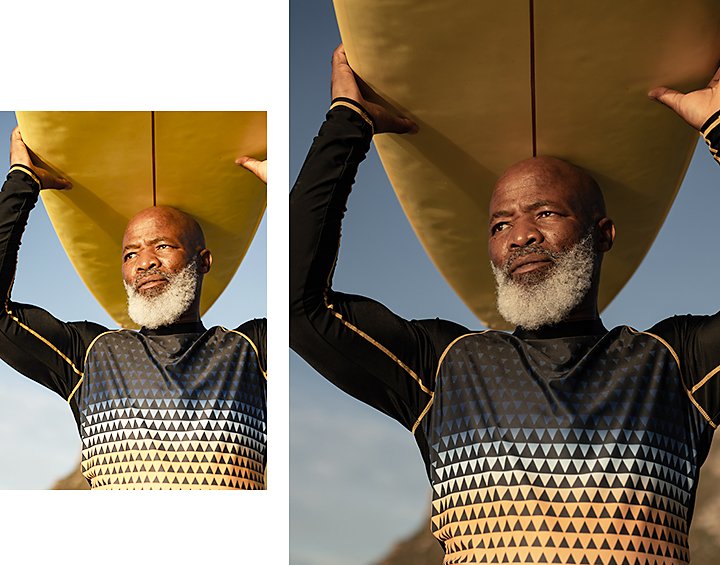
คำศัพท์สำคัญที่ควรรู้
ไม่ว่าคุณจะใช้ Vectorscopes หรือเครื่องมือการแก้ไขสีอื่นในระหว่างตัดต่อวิดีโอ นี่ก็เป็นคำศัพท์สำคัญบางส่วนที่คุณควรรู้ คำแรก การแก้ไขสี คือ กระบวนการปรับเปลี่ยนสีของภาพในภาพยนตร์ การแก้ไขสี รวมถึงตัวเลือกการตัดต่ออื่นๆ ช่วยให้โทนของภาพยนตร์มีชุดสีที่สม่ำเสมอกัน
การเกรดสี คือของการแก้ไขสีในเวอร์ชันที่ทรงพลังกว่า การเกรดสีหมายถึงการปรับเปลี่ยนภาพยนตร์ให้ตรงโทนหรือธีม การตัดต่อส่วนใหญ่มักจะใช้ทั้งอย่างนี้ร่วมกัน
คำศัพท์สำคัญเพิ่มเติม ได้แก่
- สีเชิงบวก: สีที่เกิดจากการรวมแม่สีแดง น้ำเงิน และเขียว
- โครมา: หรือที่เรียกว่าสัญญาณสี (Chrominance) คือข้อมูลสีในภาพ
- ขอบเขตของสี: ช่วงทั้งหมดของสีและความสว่างที่สามารถแสดงบนอุปกรณ์ได้ ซึ่งสำคัญต่อนักแก้ไขสีในการคุมสีให้อยู่ในขอบเขต
- ช่วงไดนามิก: ช่วงระหว่างความเข้มแสงสูงสุดและต่ำสุดในภาพวิดีโอ
- ความส่องสว่าง: หรือที่เรียกว่าลูมา คือความสว่างของสี
- สมดุลสีขาว: กระบวนการในการตรวจสอบให้แน่ใจว่าสีขาวจะปรากฎตามที่ดวงตาของมนุษย์ควรจะรับรู้ในบริบทนั้น
รักษาสมดุล
สองสิ่งสำคัญที่ควรทำความเข้าใจเมื่ออ่าน Vectorscope คือสีสันและความเข้ม อย่างเช่นใน Adobe Premiere Pro เครื่องมือ Vectorscope จะบอกข้อมูลสองส่วน
1. ขอบเขตจะอยู่ในโครงสร้างวงล้อสี และเครื่องหมายบนมอนิเตอร์จะชี้ไปยังทิศทางที่บ่งบอกถึงสีสันของคลิปที่คุณกำลังทำงานอยู่ สีสันคือแม่สีที่ปรากฏในคลิป
2. ความยาวของเครื่องหมายบ่งบอกถึงความเข้ม ความเข้ม หมายถึง ความเข้มของสีนั้นๆ ดังนั้น ถ้า Vectorscope ของคุณแสดงเครื่องหมายขนาดยาวชี้ไปทางสีเขียว แสดงว่าสีสันและความเข้มส่วนใหญ่ของคลิปเป็นสีเขียว
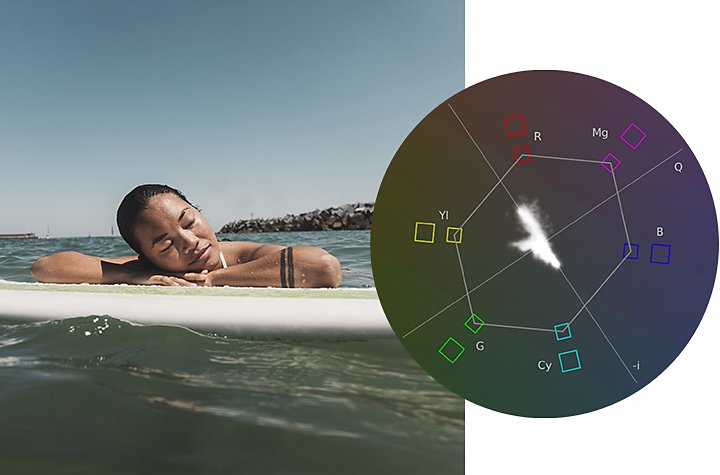
คุมโทนให้ถูกต้อง
แม้ Vectorscope จะให้ข้อมูลต่างๆ กับคุณแต่เครื่องมือนี้ก็ไม่ได้บอกว่าทำไม หนึ่งในการใช้งาน Vectorscope อย่างมีประสิทธิภาพมากที่สุดคือการรักษาและคงไว้ซึ่งพื้นผิว ความสวยงาม และความแปรผันของสีผิว การสังเกตพื้นที่สีส้มใน Vectorscope สำคัญต่อการคุมสีผิวให้แม่นยำ
แต่การใช้ลูกเล่นกับค่าสีของภาพเพื่อเปลี่ยนค่าที่อ่านได้ไปเป็นค่าสีอื่นในขอบเขตก็ช่วยให้คุณสร้างอารมณ์และโทนที่แตกต่างออกไปสำหรับซีนต่างๆ ได้ ตัวอย่างเช่น ผู้สร้างภาพยนตร์หลายรายใช้จานสีเฉพาะ อย่างชมพู เขียว และน้ำเงิน สำหรับซีนกลางคืนเพื่อสร้างความรู้สึกว่าไม่ใช่ความจริงหรือเหมือนอยู่อีกโลกหนึ่ง
คุมสีให้ถูกต้องด้วย Premiere Pro
นอกจากฟังก์ชันการใช้งานของ Vectorscope แล้ว Premiere Pro ยังมีเครื่องมือการแก้ไขสีอีกมากมายในแผงควบคุม Lumetri Scopes
ซึ่งมี Vectorscope เปิดให้ใช้งานสองตัวเลือก ได้แก่ Vectorscope HLS และ Vectorscope YUV โดย HLS ย่อมาจากสีสัน (Hue) ความสว่าง (Lightness) และความเข้ม (Saturation) และขอบเขตสีนี้จะบอกภาพรวมทั่วไปของข้อมูลสีในคลิปของคุณในรูปแบบที่อ่านง่าย YUV (คำศัพท์ทั่วไปสำหรับอีกระบบการเข้ารหัสสีหนึ่ง) ให้มุมมองที่แม่นยำมากขึ้นซึ่งช่วยให้คุณเปรียบเทียบสีของคุณกับสีสันและระดับความเข้มที่ปรับเทียบต่างๆ ในระบบการเข้ารหัสสี
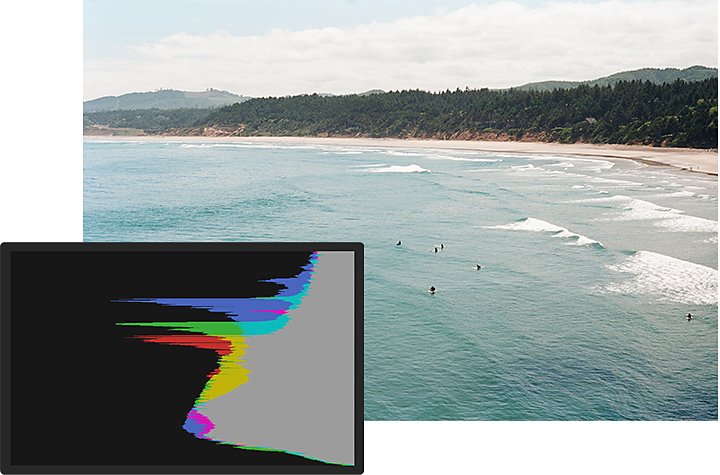
เครื่องมือและมอนิเตอร์รูปคลื่น
แผงควบคุม Lumetri Scopes ให้คุณมีตัวเลือกมากมายในการตรวจสอบข้อมูลสีของคลิปในรูปคลื่น คุณสามารถใช้ฟีเจอร์ใดก็ได้ต่อไปนี้เพื่อทำการแก้ไขสีให้ตรงตามที่ต้องการ
- Histograms: ฟีเจอร์นี้จะช่วยคุณประเมินเงา มิดโทน และไฮไลท์ รวมถึงปรับแต่งโทนสีโดยรวมของภาพยนตร์ โดย Histograms จะแสดงการวิเคราะห์ทางสถิติของความหนาแน่นพิกเซลของสีแต่ละระดับ
- Parade: แสดงคลื่นแยกสำหรับองค์ประกอบต่างๆ ของภาพ คุณสามารถเปรียบเทียบระดับของสีต่างๆ ข้างๆ กันและดูความต่างของสีได้
- Presets: คุณสามารถแสดงขอบเขตทั้งหมดในแผงควบคุม Lumetri Scopes ได้ทุกเวลา คลิกขวาที่แผงควบคุม Lumetri Scopes แล้วเลือก Presets (ค่าที่ตั้งไว้) › All Scopes RGB (ขอบเขต RGB ทั้งหมด) หรือ All Scopes YUV/YC (ขอบเขตทั้งหมด YUV/YC)
ทักษะการแก้ไขสีคือส่วนสำคัญของชุดเครื่องมือของนักตัดต่อภาพยนตร์ และคุณสามารถยกระดับความสามารถของคุณได้ด้วยความช่วยเหลือจาก Premiere Pro รวมไปถึงคำแนะนำจากผู้เชี่ยวชาญและบทช่วยสอน แต่งเติมด้วยองค์ความรู้ที่ใช่ เท่านี้จานสีอันสวยสดงดงามก็อยู่ในมือคุณแล้ว
ทำสิ่งต่างๆ ได้มากขึ้นด้วย Adobe Premiere Pro
สร้างวิดีโอที่น่าทึ่งสำหรับภาพยนตร์ โทรทัศน์ และเว็บไซต์ได้เกือบทุกที่
และคุณอาจสนใจ...
การเลือกรูปแบบวิดีโอที่เหมาะสม
ค้นหารูปแบบวิดีโอที่ดีที่สุดสำหรับการสตรีม การดาวน์โหลด หรือการบันทึกลงในแผ่นดิสก์
ลดภาพสั่นไหวในวิดีโอได้ในเวลาไม่กี่นาทีด้วย Adobe Premiere Pro
เรียนรู้ว่าคุณสามารถลดภาพสั่นไหวของฟุตเทจในกระบวนการหลังการถ่ายทำด้วยเอฟเฟกต์ Warp Stabilizer ได้อย่างไร
วิธีการใส่การเปลี่ยนภาพวิดีโอลงในภาพยนตร์ของคุณ
สำรวจวิธีการแปลงรหัสรูปแบบต่างๆ ของวิดีโอใน Adobe Premiere Pro เพื่อเพิ่มประสิทธิภาพ
วิธีใส่แถบสีดำราวภาพยนตร์ในวิดีโอของคุณ
เรียนรู้วิธีสร้างโอเวอร์เลย์สัดส่วนLetterbox ใน Adobe Premiere Pro
ดาวน์โหลด Adobe Premiere Pro
สร้างโปรดักชันไร้ที่ติด้วยซอฟต์แวร์ตัดต่อวิดีโอชั้นนำของวงการ
ทดลองใช้ฟรี 7 วัน จากนั้น ฿876.33/เดือน



